Kalendář Google a Kalendář Apple jsou dvě nejoblíbenější kalendářové aplikace a obě usnadňují uspořádání vašeho osobního a pracovního života. A i když se můžete vždy držet jednoho nebo druhého, dobře spolupracují, pokud byste raději vyzkoušeli obojí.
Související čtení:
- Jak používat Kalendář Google na Apple Watch
- Jak používat aplikaci Kalendář na Macu: Průvodce krok za krokem
- Nejlepší kalendářové aplikace pro macOS
- Kalendář Apple: Jak změnit výchozí kalendář
- Jak přidat upozornění o poloze a době cesty do kalendáře Apple
Možná budete chtít používat Kalendář Google a Kalendář Apple, protože máte některá zařízení, která nejsou Apple, nebo protože se vám líbí, jak si některé vedou na určitých miniaplikacích. Bez ohledu na vaše důvody je snadné synchronizovat kalendáře dohromady.
Pokračujte ve čtení a zjistěte, jak můžete synchronizovat Kalendář Google a Kalendář Apple na iPhonu, iPadu a Macu.
Jak synchronizovat Kalendář Google a Kalendář Apple na vašem iPhone a iPad
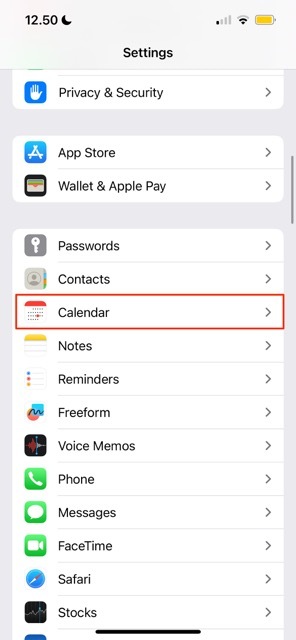
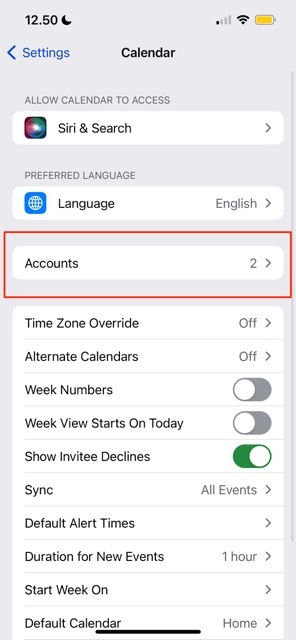
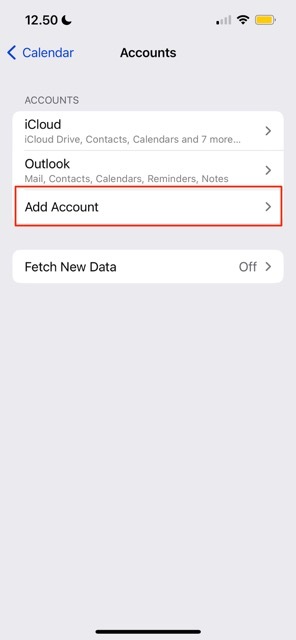
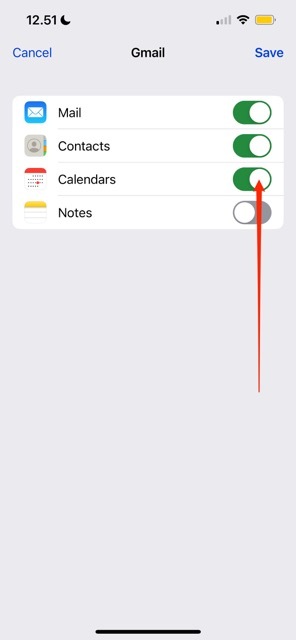
Chcete-li synchronizovat aplikace kalendáře na iOS a iPadu, budete muset postupovat podle těchto kroků.
- Otevřete na svém zařízení aplikaci Nastavení.
- Jít do Kalendář.
- Vybrat Účty.
- Na další stránce přejděte na Přidat účet. Poté vyberte logo Google.
- Přihlaste se ke svému účtu Gmail. Možná budete muset potvrdit svou totožnost; pokud tak učiníte, postupujte podle pokynů k tomu požadovaných.
- Po přihlášení ke svému účtu Google se zobrazí seznam možností synchronizace. Ujistěte se, že jste přepnuli Kalendáře na; zbytek je volitelný.
Jak zkontrolovat, zda jsou vaše kalendáře synchronizovány dohromady
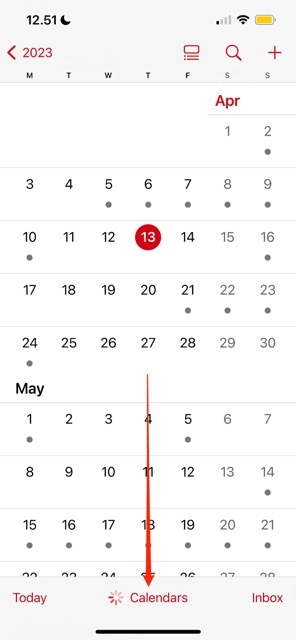
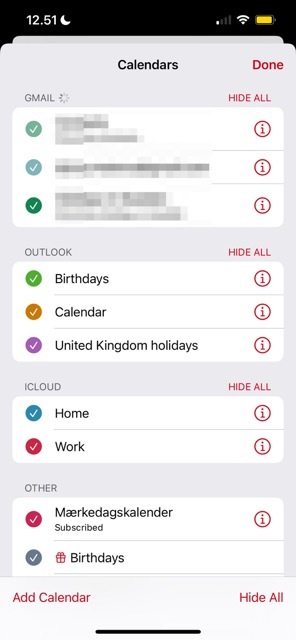
Po přidání účtu Google můžete zkontrolovat, zda jsou vaše kalendáře synchronizovány. Zde jsou kroky, které byste měli provést, abyste tak učinili:
- Otevřete aplikaci Apple Calendar a přejděte na Kalendáře./li>
- Na další obrazovce byste měli vidět sekci s názvem Gmail. Zde by se měly zobrazovat vaše kalendáře a vy se můžete rozhodnout, které z nich chcete v Apple Kalendáři zobrazovat.
- Klikněte na Hotovo, když jste spokojeni s tím, jak vše vypadá.
Jak synchronizovat Kalendář Google a Kalendář Apple na vašem Macu
Pokud chcete synchronizovat Kalendář Google s Kalendářem Apple na Macu, postup se mírně liší. Zde jsou kroky, které budete muset dodržet:
1. Otevřete Apple Calendar na vašem Macu.
2. Jít do Kalendář > Nastavení.
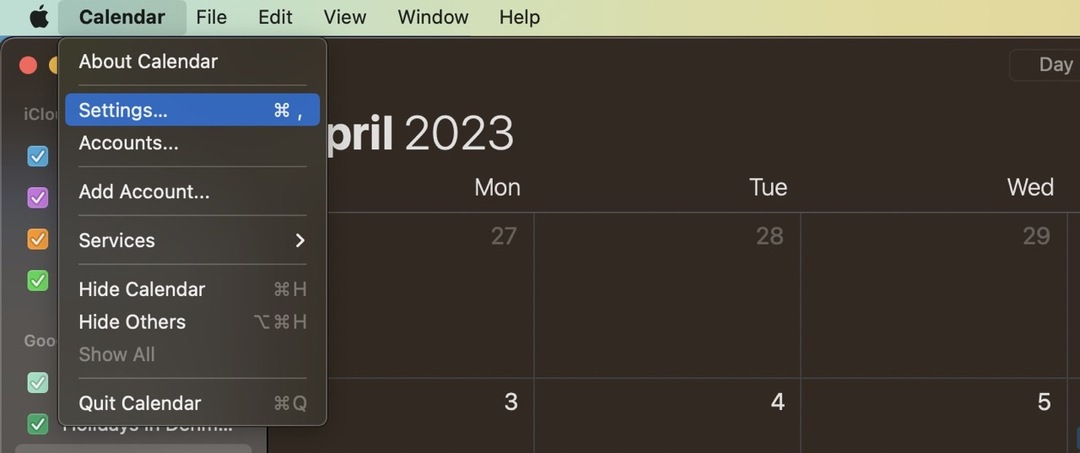
3. Vybrat Účty tab.

3. Udeř + tlačítko v levém dolním rohu obrazovky.
4. V dalším okně vyberte Google a stiskněte Pokračovat.
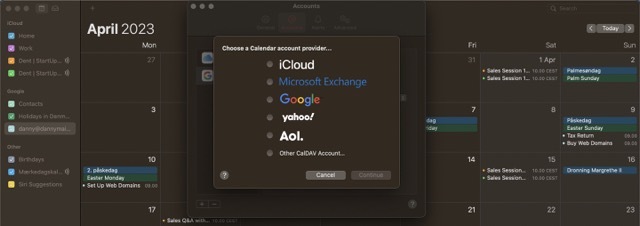
5. Přihlaste se ke svému účtu Google a v případě potřeby potvrďte svou identitu.
6. Ujistěte se, že jste zvolili synchronizaci kalendářů.
Jak změnit synchronizační frekvenci
Frekvenci synchronizace vašich kalendářů můžete změnit podle těchto pokynů.
1. Jít do Kalendář > Nastavení > Účty.
2. Rozbalte rozbalovací nabídku vedle Obnovit kalendáře.
3. Vyberte, jak často se mají kalendáře synchronizovat. Máte na výběr řadu předem připravených možností, ale můžete také přejít na Ručně, pokud si chcete vybrat vlastní časové plány.
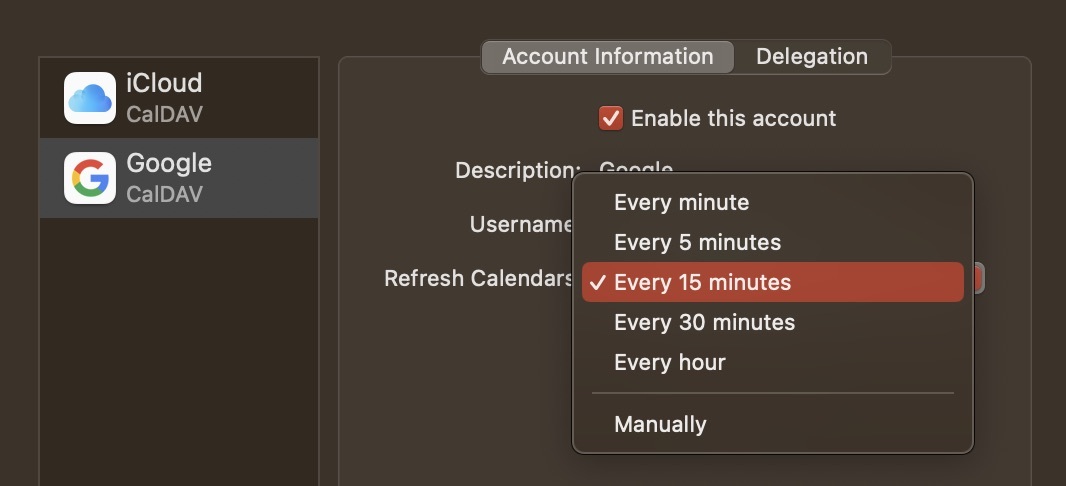
Synchronizace kalendářů na zařízeních Apple by neměla trvat příliš dlouho
Kalendář Google a Kalendář Apple se často používají zaměnitelně a vyplatí se synchronizovat všechny vaše události na stejném místě. Jakmile to uděláte, bude pro vás mnohem snazší udržet si přehled o svých nejdůležitějších úkolech.
Po přečtení této příručky byste měli mít všechny nástroje, které potřebujete k úspěšné synchronizaci Kalendáře Google s Kalendářem Apple na vašem iPhonu, iPadu nebo Macu.

Danny je spisovatel na volné noze, který používá produkty Apple již více než deset let. Psal pro některé z největších technologických publikací na webu a předtím pracoval jako interní spisovatel, než si vytvořil vlastní cestu. Danny vyrostl ve Velké Británii, ale nyní píše o technice ze své skandinávské základny.